안녕하세요. FA 정보를 쉽게 알려드리는 이지원 입니다.
이번 시간에는 Codesys 드라이버를 지원하는 HMI에서 Codesys 변수를 어떻게 설정하는지 그 방법을 알려드리겠습니다.
1. Codesys 설정
1) Codesys 프로젝트 생성

Codesys 새로운 프로젝트를 만듭니다.
2) HMI 변수 생성

HMI에서 사용할 변수를 생성(선언)합니다.
위와 같이 Global 변수를 생성하여 HMI용 변수만 별도로 관리하면 편리합니다.

생성된 변수로 간단한 샘플 프로그램을 작성해 보았습니다.
3) Symbol Configuratio 설정

[Application] 을 마우스 오른쪽 버튼으로 클릭하여, [Add Object] - [Symbol Configuration] 을 클릭합니다.

창이 나타나면 옵션을 선택하고 [Add] 버튼을 클릭합니다.
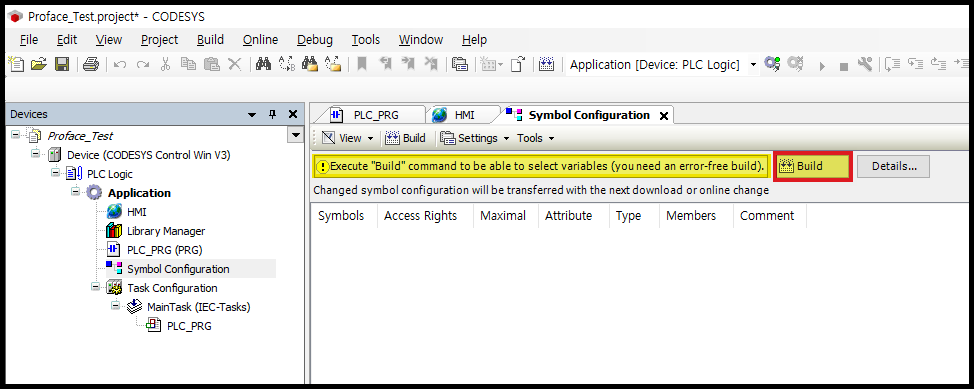
프로그램을 컴파일 하지 않은 상태라면, 위와 같이 Build 하라는 경고 메시지가 나타납니다.
[Build] 를 클릭하여 프로그램을 컴파일 합니다.

컴파일 한 후에, [Symbol Configuration]을 클릭하면 변수 선택 화면이 나옵니다.
HMI에서 사용할 변수를 선택합니다.
4) 로그인

Simulation 모드 또는 실제 기기에 연결하여 Login을 합니다.

프로젝트 파일이 저장된 폴더에 가보면 XML 파일이 생성됩니다.
이 xml 파일을 통해 HMI에서 Codesys 변수를 불러오게 됩니다.
2. HMI 설정

Codesys V3 드라이버를 지원하는 HMI에서 설정을 해주어야 합니다.
1) Proface 설정방법

아래 포스팅에서는 Proface HMI에 대한 설정 방법을 소개합니다.
GP-Pro EX 소프트웨어에서 Codesys 변수를 불러오는 방법을 확인하시기 바랍니다.
2) Weintek HMI (EasyView)

아래 포스팅에서는 Weintek HMI에 대한 설정 방법을 소개합니다.
EasyBuilder Pro 소프트웨어에서 Codesys 설정하는 방법, 태그 불러오는 방법이 담겨있습니다.
3) Beijer HMI

Beijer HMI 장치를 Codesys 컨트롤러와 연결하는 방법은 아래 포스팅 자료를 참고하시기 바랍니다.
iX Developer를 이용하여 Codesys 변수를 불러올 수 있습니다.

감사합니다.
'Factory Automation' 카테고리의 다른 글
| SEW Inverter MOVITRAC 3000 / 3100A 메뉴얼 (1) | 2023.07.21 |
|---|---|
| Codesys Simulation 패스워드 재설정 방법 (0) | 2023.07.06 |
| Lenze Keypad 사용방법 (0) | 2023.05.17 |
| Lenze inverter i510 / i550 (0) | 2023.05.11 |
| Lenze Servo Drive 9400 (0) | 2023.04.28 |







댓글